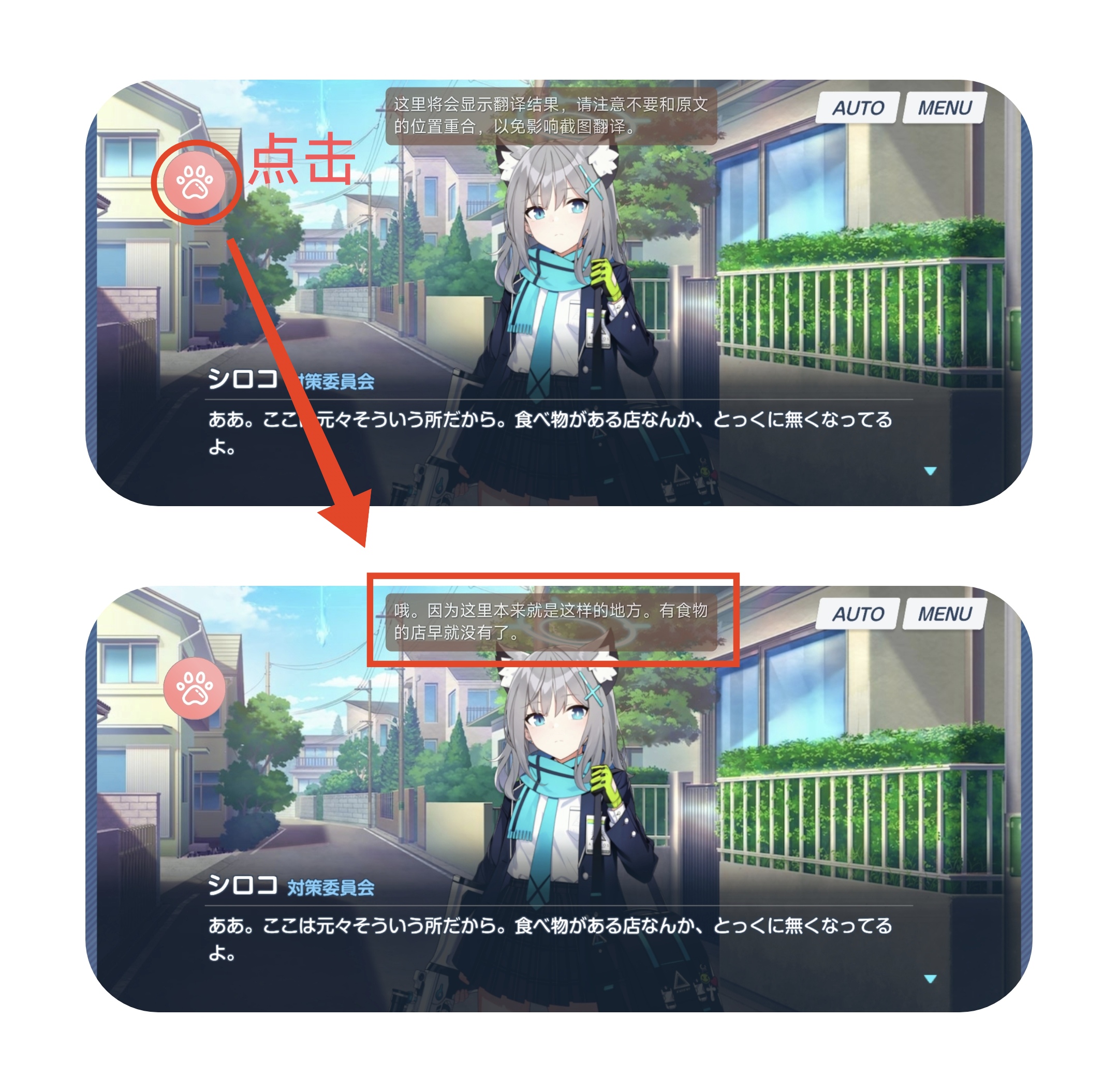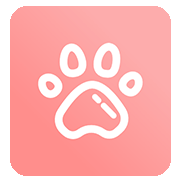翻译使用
955字约3分钟
2024-03-02
一、授予权限
为了使用翻译功能,需要授予萌译相应的权限。萌译的翻译功能使用如下三个必要权限。
- 无障碍权限: 为了实现截图翻译,萌译需要获得无障碍权限来进行截图。
- 显示在其他应用上层(显示悬浮窗): 为了显示悬浮球,萌译需要获得该权限。
- 通知权限: 为了弹出必要的信息(报错/提示),萌译需要获得该权限。
上面三个权限在初次启动应用或打开翻译功能时时会引导用户授予,因此不必担心错过授予机会。
二、翻译步骤
1、选定翻译模式
在【设置】->【翻译模式】中选择希望使用的翻译模式,默认为【本地OCR识别+文本翻译】,一般来说可跳过此步。
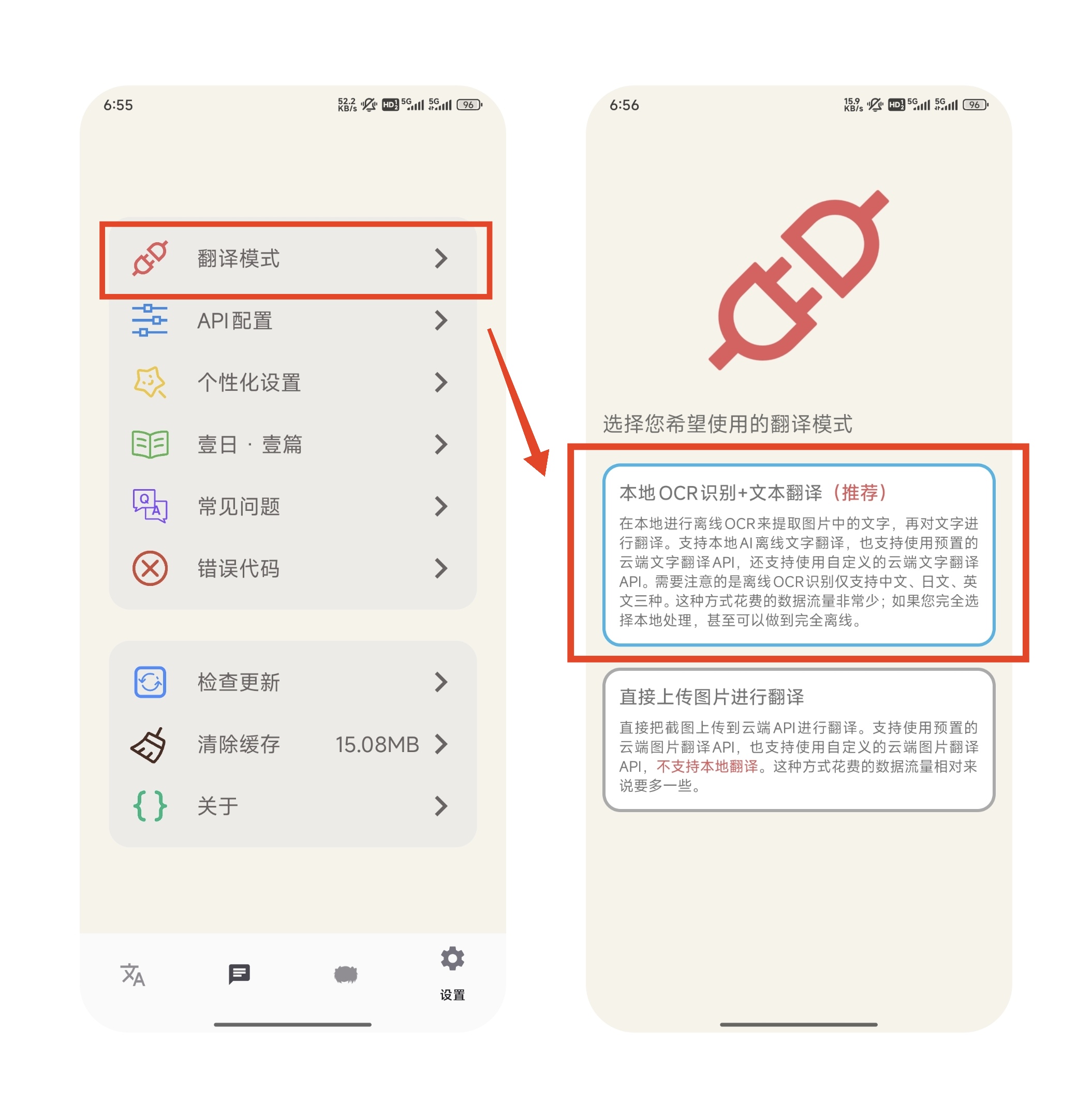
2、选定API
在【设置】->【API配置】中选择希望使用的翻译API,默认为【必应翻译】,但由于【必应翻译】是通过模拟网页行为实现的,不需要配置API Key,因此不够稳定,更推荐使用其他的翻译API,如【小牛翻译】。
选择API后,需要配置API Key,如果不太熟悉,可以在配置API Key的页面点击【这是什么?】来查看对应API的申请教程。
这里以【小牛翻译】为例,继续展示接下来的步骤。
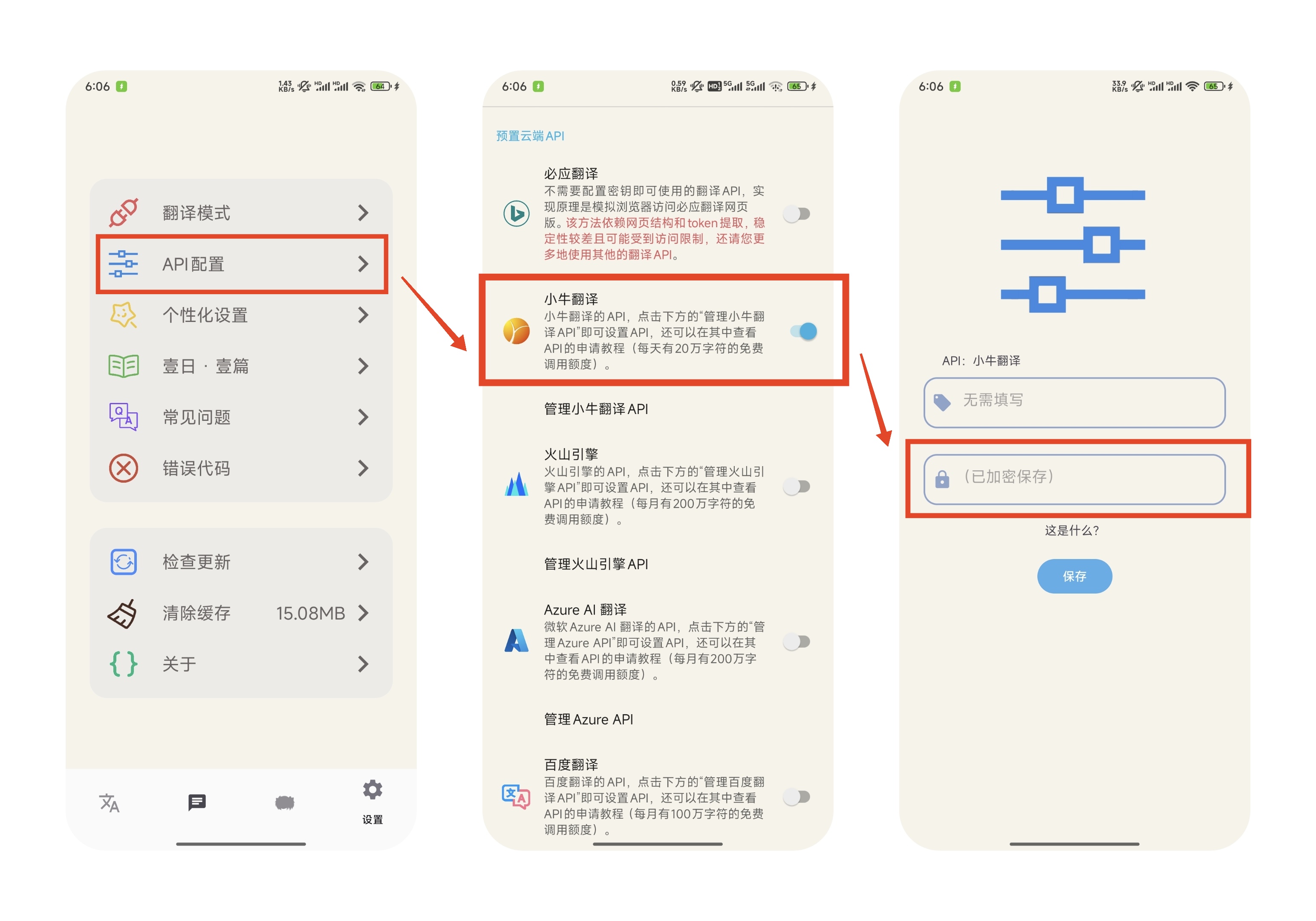
3、翻译悬浮球的使用
在主页面设置好【源语言】和【目标语言】,点击【开始吧!】即可唤出悬浮球。长按悬浮球即可打开悬浮菜单;在一般状态下,点击悬浮球会自动翻译框选区域的内容,若唤出悬浮球后没有框选过任何区域,则默认翻译全屏内容。
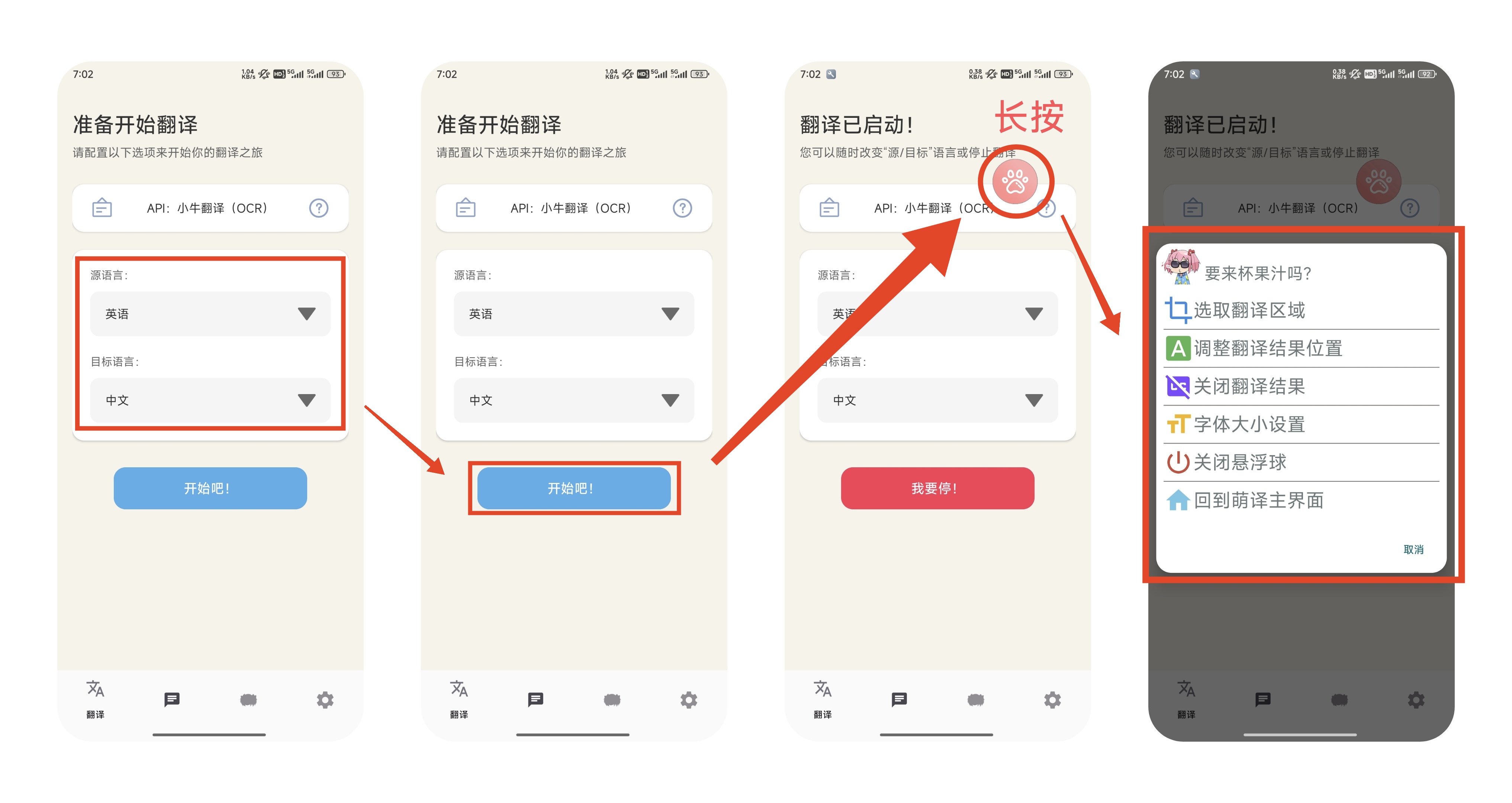
- 选取翻译区域: 顾名思义,选择该选项后可框选要翻译的区域,选取完成后点击悬浮球即可保存选取的区域。
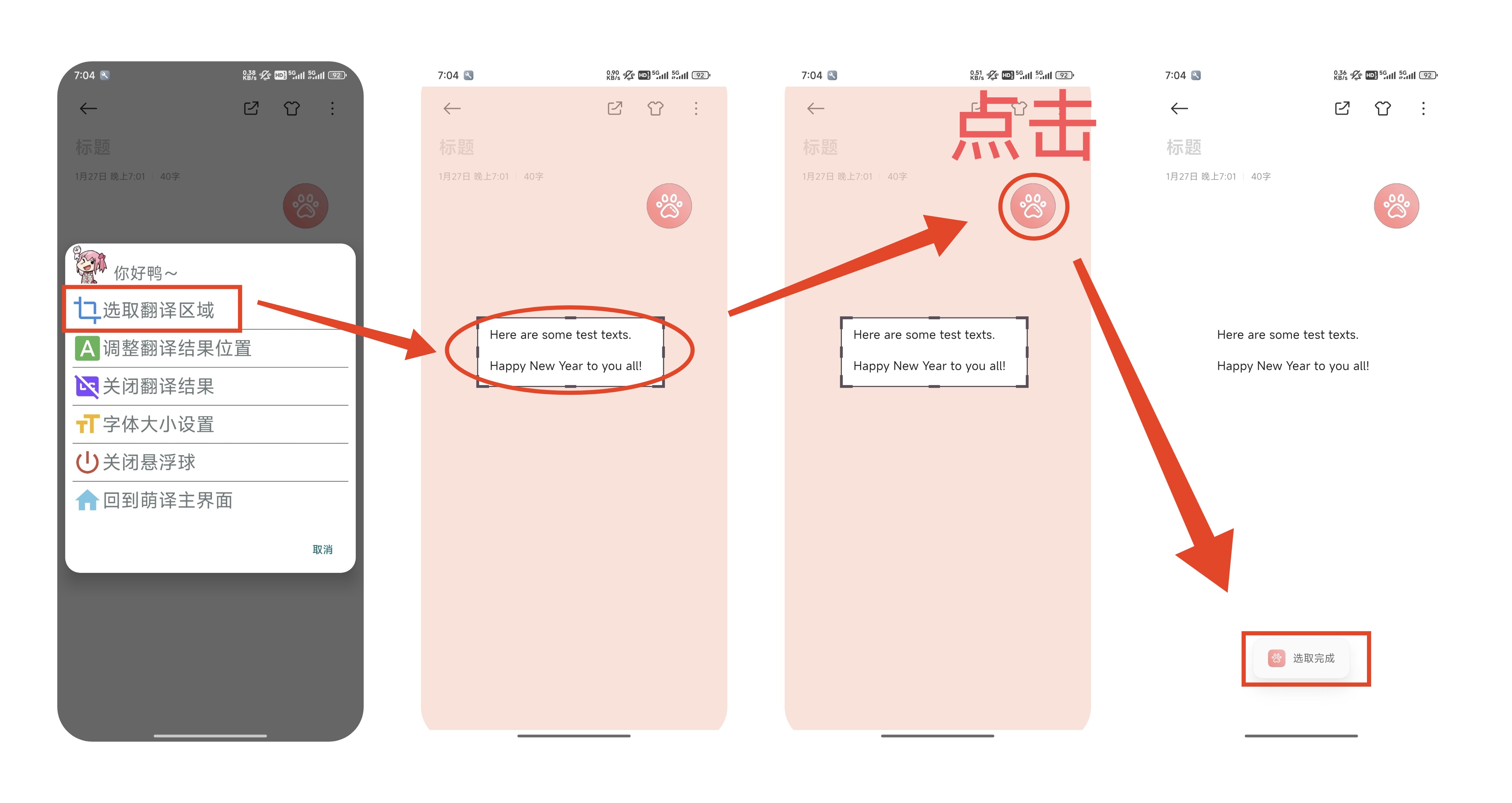
- 调整翻译结果位置: 顾名思义,选择该选项后可调整翻译结果框的位置,调整完成后点击悬浮球即可固定翻译结果位置。
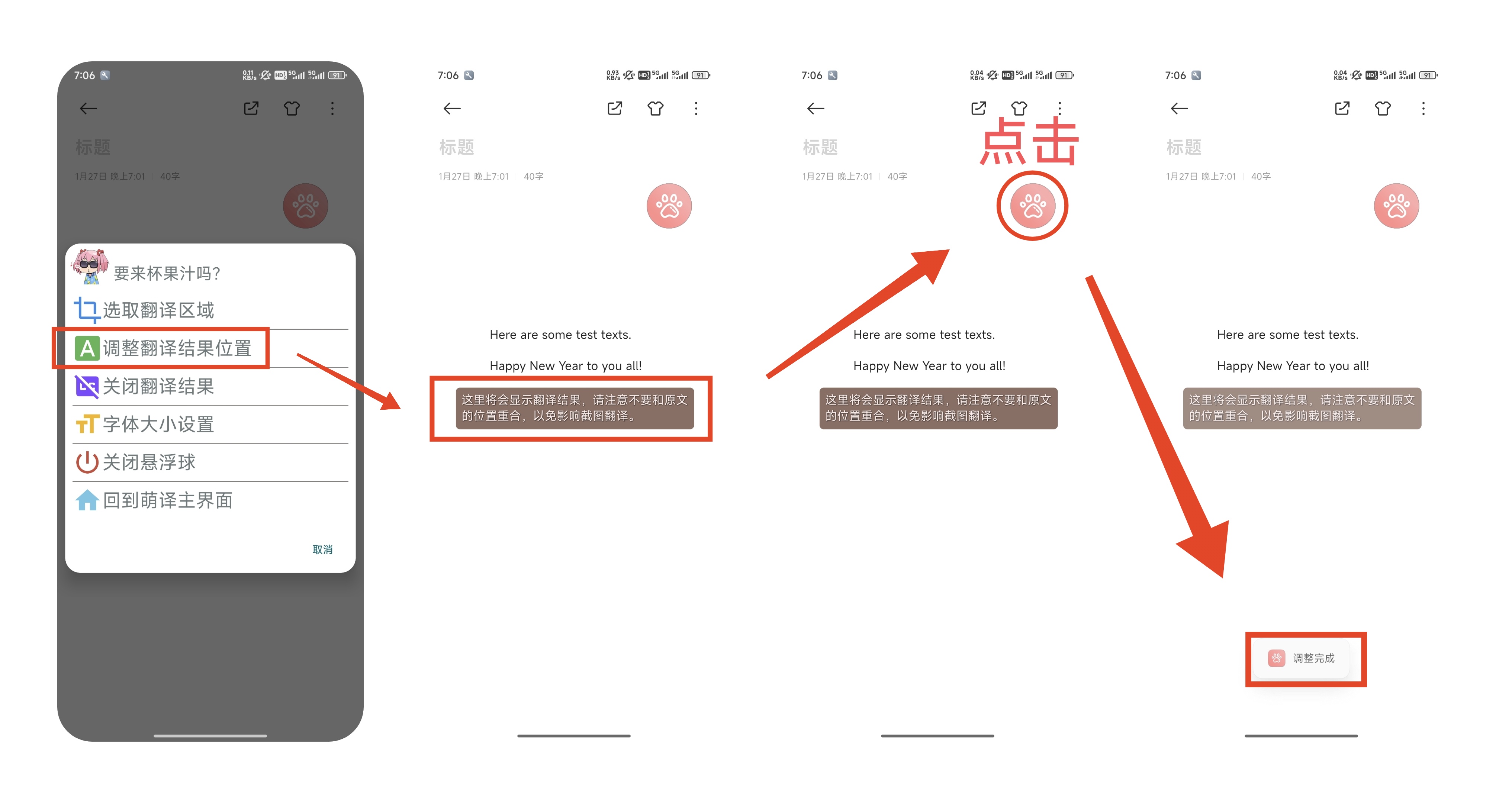
关闭翻译结果: 顾名思义,选择该选项后可关闭翻译结果框。
字体大小设置: 顾名思义,选择该选项后可调整字体大小,可输入小数。
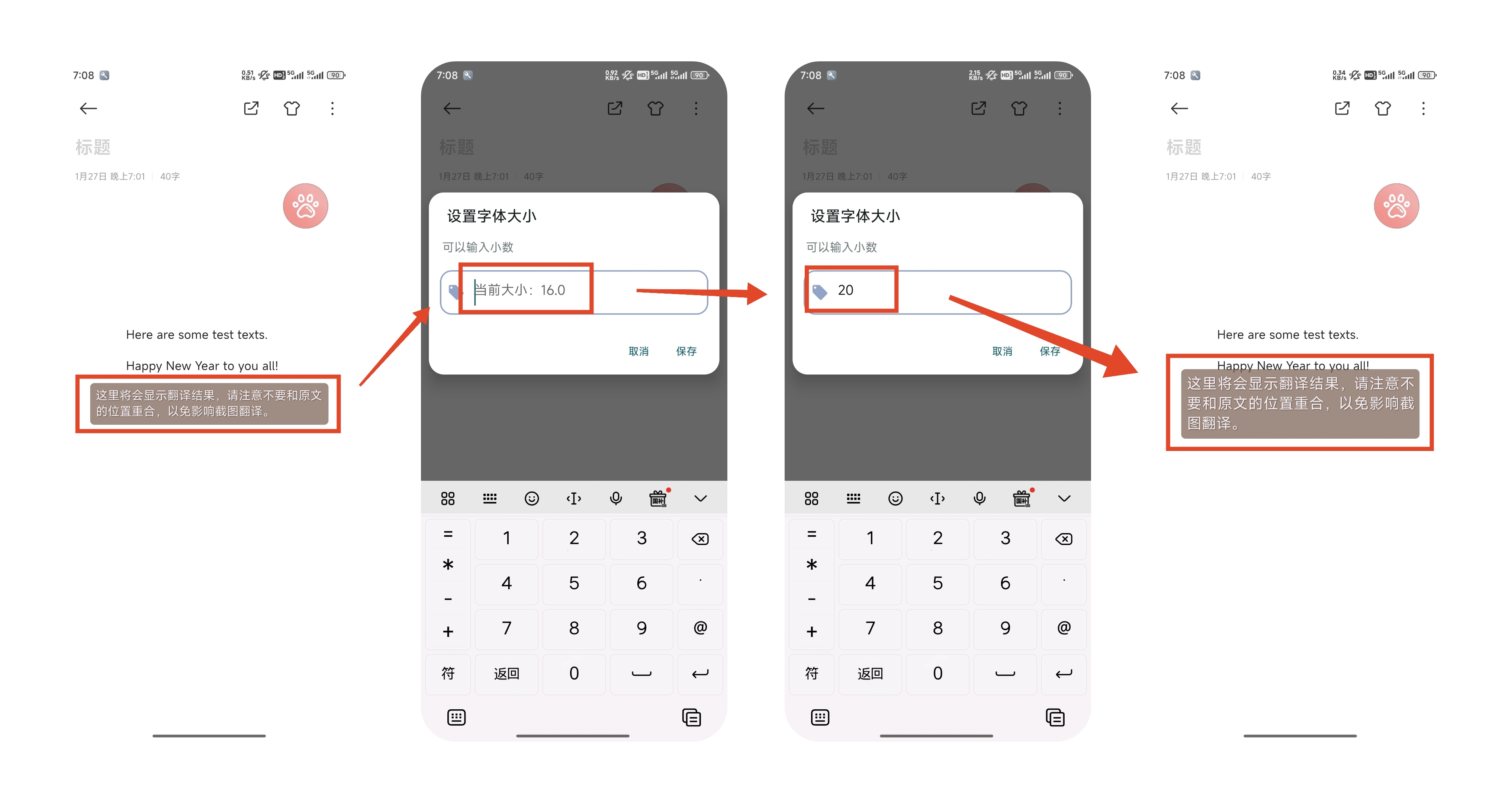
关闭悬浮球: 选择该选项后无论处于什么状态,会关闭所有的悬浮视图。
回到萌译主界面: 顾名思义,选择该选项后会打开萌译的主界面。
三、实战示例
下面以游玩日服蔚蓝档案为例,给出一个完整的翻译流程。
启动悬浮球
首先将【源语言】和【目标语言】分别设置为“日文”和“中文”,点击【开始吧!】唤出悬浮球。
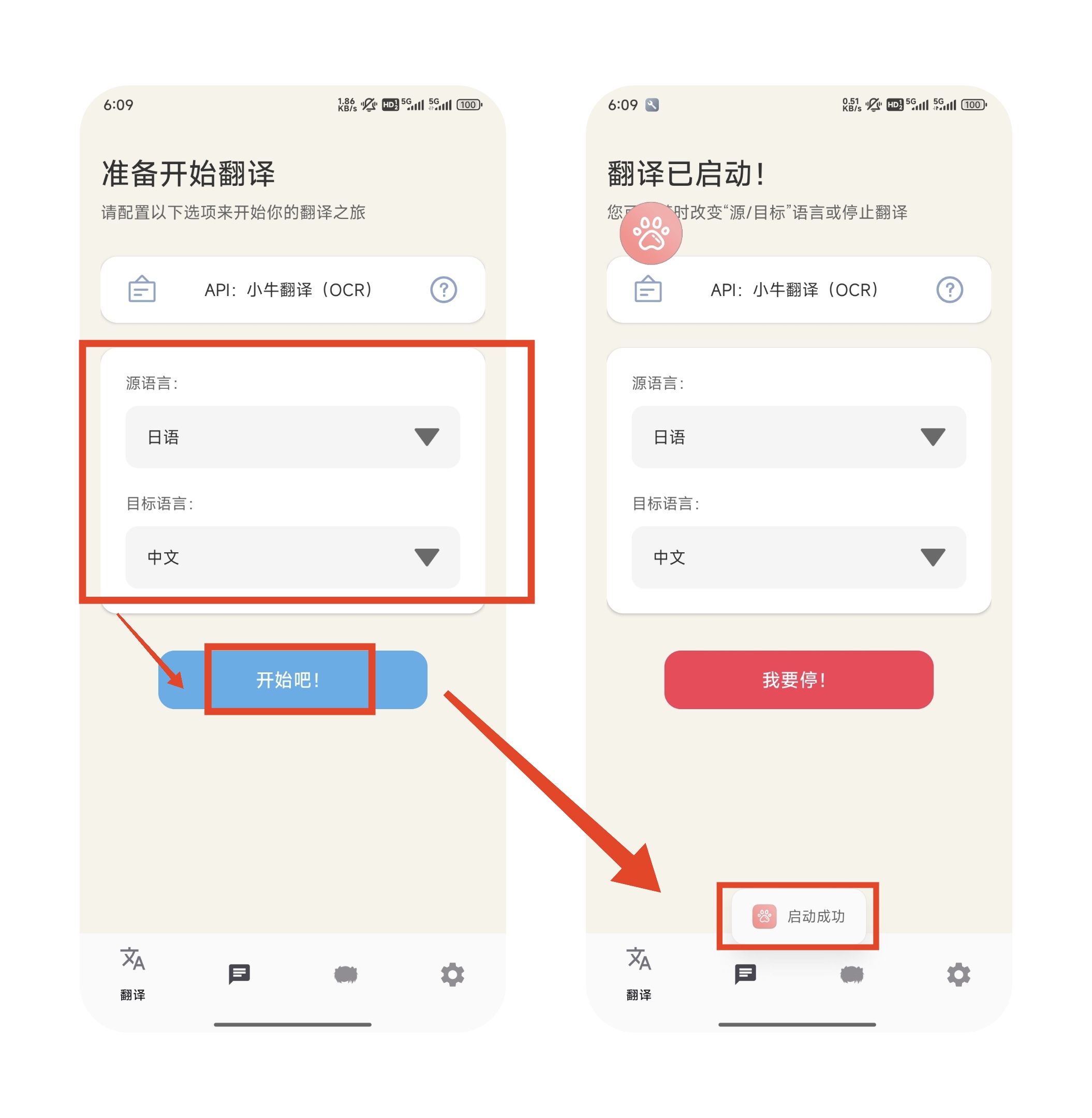
选择翻译区域
在剧情时,长按悬浮球,唤出菜单,选择【选取翻译区域】,将剧情文本区域选择起来,选取完成后,点击悬浮球保存选择结果。
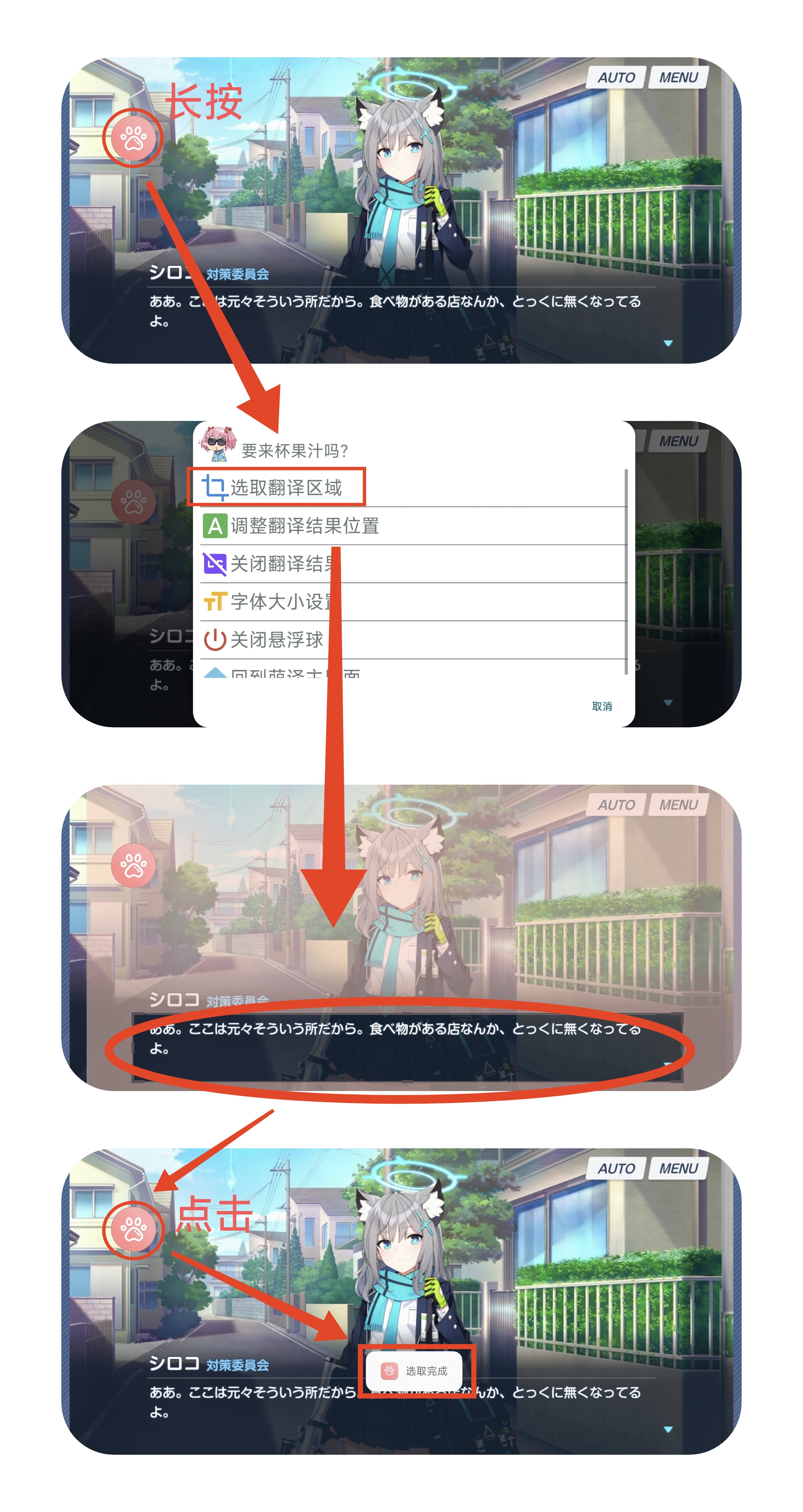
调整翻译结果位置
接下来,继续长按悬浮球,唤出菜单,选择【调整翻译结果位置】,将翻译结果放在一个不遮挡关键信息的地方,调整完成后,点击悬浮球固定翻译结果位置。
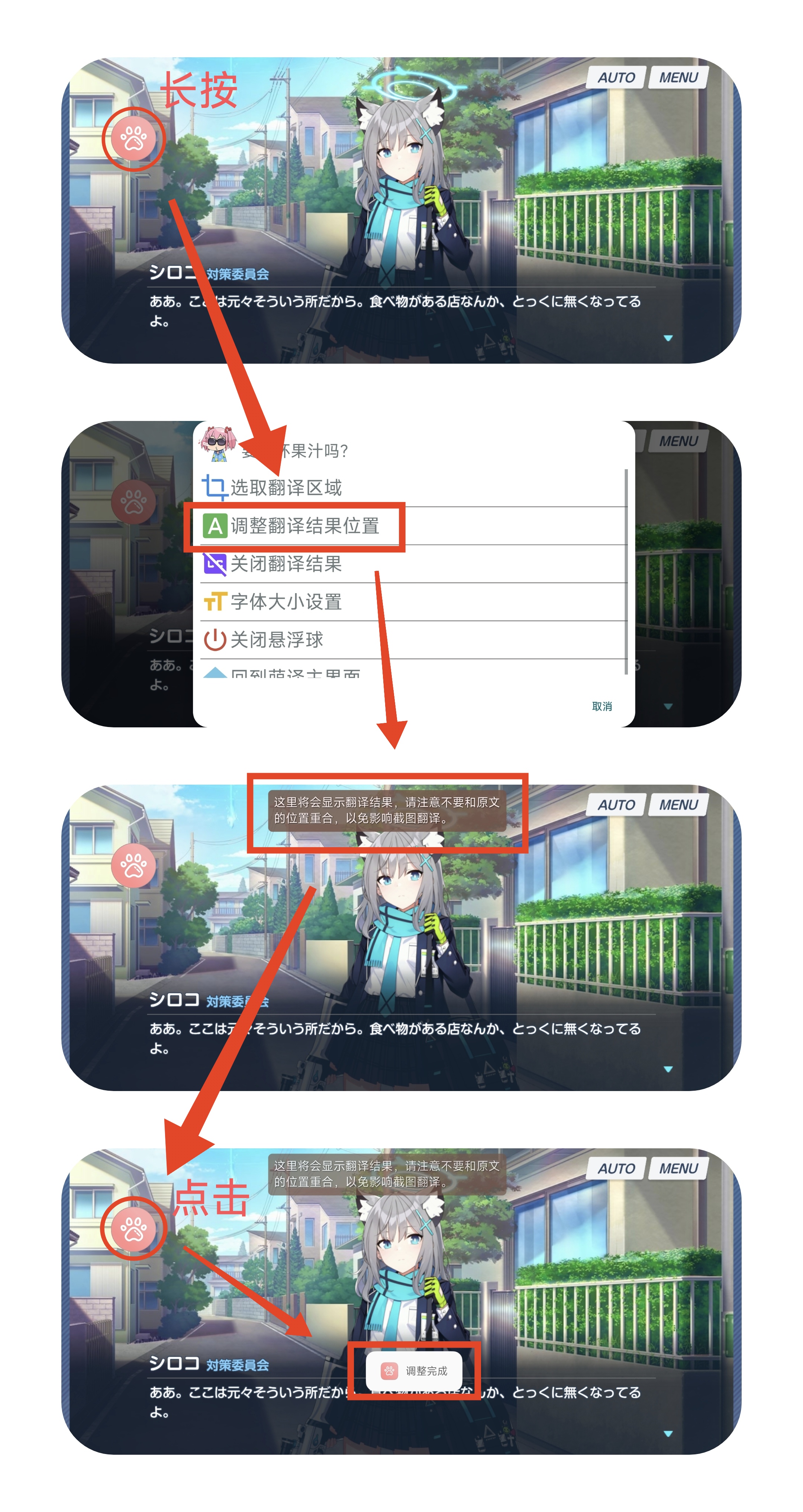
享受翻译
万事俱备只欠东风,接下来只需在剧情文本改变时点击一下悬浮球,即可获取剧情的翻译结果。